英文原版windows 8 系统 安装,升级更新简体中文
- 格式:doc
- 大小:540.00 KB
- 文档页数:4
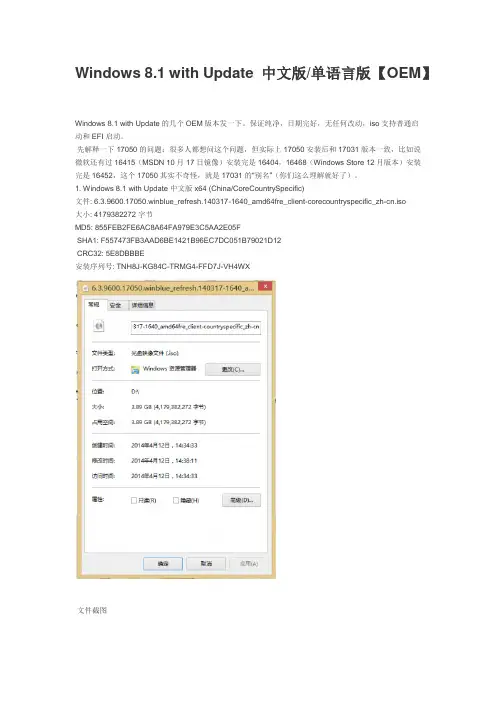
Windows 8.1 with Update 中文版/单语言版【OEM】Windows 8.1 with Update的几个OEM版本发一下。
保证纯净,日期完好,无任何改动,iso支持普通启动和EFI启动。
先解释一下17050的问题:很多人都想问这个问题,但实际上17050安装后和17031版本一致,比如说微软还有过16415(MSDN 10月17日镜像)安装完是16404,16468(Windows Store 12月版本)安装完是16452,这个17050其实不奇怪,就是17031的“别名”(你们这么理解就好了)。
1. Windows 8.1 with Update 中文版 x64 (China/CoreCountrySpecific)文件: 6.3.9600.17050.winblue_refresh.140317-1640_amd64fre_client-corecountryspecific_zh-cn.iso大小: 4179382272 字节MD5: 855FEB2FE6AC8A64FA979E3C5AA2E05FSHA1: F557473FB3AAD6BE1421B96EC7DC051B79021D12CRC32: 5E8DBBBE安装序列号: TNH8J-KG84C-TRMG4-FFD7J-VH4WX文件截图主屏幕截图,带OneNote,保证官方集成版本,绝非仅仅改语言/集成msu注册表详细内容下载地址:/s/1pJ0PzGB 完整镜像/s/1c0EJcZI(671MB xdelta补丁,哪位朋友网速快的可以补发iso)2. Windows 8.1 with Update 中文版 x86 (China/CountrySpecific)文件: 6.3.9600.17050.winblue_refresh.140317-1640_x86fre_client-corecountryspecific_zh-cn.iso 校验内容暂缺安装序列号: TNH8J-KG84C-TRMG4-FFD7J-VH4WX/s/1i3iKOs9 (478MB xdelta补丁,哪位朋友网速快的可以补发iso)3. Windows 8.1 with Update 单语言版 x64 [简体中文] (Single Language/CoreSingleLanguage)文件: 6.3.9600.17050.winblue_refresh.140317-1640_amd64fre_client-coresinglelanguage_zh-cn.iso 校验内容暂缺安装序列号: Y9NXP-XT8MV-PT9TG-97CT3-9D6TC内容暂缺,将尽快补发4. Windows 8.1 with Update 单语言版 x86 [简体中文] (Single Language/CoreSingleLanguage)文件: 6.3.9600.17050.winblue_refresh.140317-1640_x86fre_client-coresinglelanguage_zh-cn.iso校验内容暂缺安装序列号: Y9NXP-XT8MV-PT9TG-97CT3-9D6TC内容暂缺,将尽快补发5. Windows 8.1 with Update 单语言版 x64 [英文版] (Single Language/CoreSingleLanguage)文件: 6.3.9600.17050.winblue_refresh.140317-1640_amd64fre_client-coresinglelanguage_en-us.iso 校验内容暂缺安装序列号: Y9NXP-XT8MV-PT9TG-97CT3-9D6TC内容暂缺,将尽快补发5. Windows 8.1 with Update 单语言版 x86 [英文版] (Single Language/CoreSingleLanguage)文件: 6.3.9600.17050.winblue_refresh.140317-1640_x86fre_client-coresinglelanguage_en-us.iso校验内容暂缺安装序列号: Y9NXP-XT8MV-PT9TG-97CT3-9D6TC。
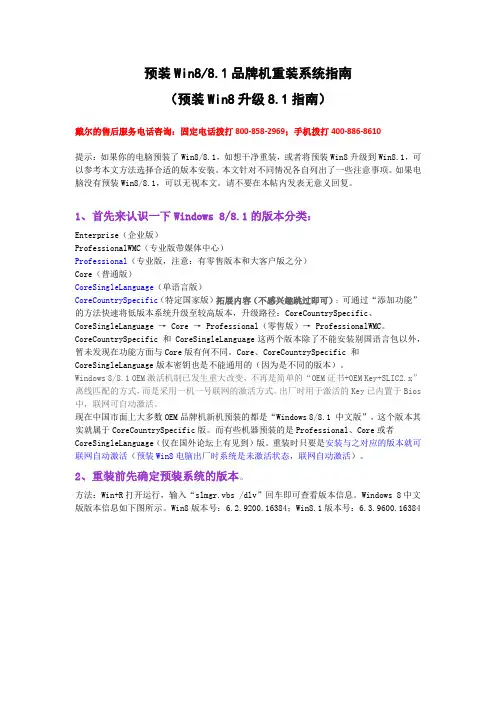
预装Win8/8.1品牌机重装系统指南(预装Win8升级8.1指南)戴尔的售后服务电话咨询:固定电话拨打800-858-2969;手机拨打400-886-8610提示:如果你的电脑预装了Win8/8.1,如想干净重装,或者将预装Win8升级到Win8.1,可以参考本文方法选择合适的版本安装。
本文针对不同情况各自列出了一些注意事项。
如果电脑没有预装Win8/8.1,可以无视本文。
请不要在本帖内发表无意义回复。
1、首先来认识一下Windows 8/8.1的版本分类:Enterprise(企业版)ProfessionalWMC(专业版带媒体中心)Professional(专业版,注意:有零售版本和大客户版之分)Core(普通版)CoreSingleLanguage(单语言版)CoreCountrySpecific(特定国家版)拓展内容(不感兴趣跳过即可):可通过“添加功能”的方法快速将低版本系统升级至较高版本,升级路径:CoreCountrySpecific、CoreSingleLanguage → Core → Professional(零售版)→ ProfessionalWMC。
CoreCountrySpecific 和 CoreSingleLanguage这两个版本除了不能安装别国语言包以外,暂未发现在功能方面与Core版有何不同。
Core、CoreCountrySpecific 和CoreSingleLanguage版本密钥也是不能通用的(因为是不同的版本)。
Windows 8/8.1 OEM激活机制已发生重大改变,不再是简单的“OEM证书+OEM Key+SLIC2.x”离线匹配的方式,而是采用一机一号联网的激活方式。
出厂时用于激活的Key已内置于Bios 中,联网可自动激活。
现在中国市面上大多数OEM品牌机新机预装的都是“Windows 8/8.1 中文版”,这个版本其实就属于CoreCountrySpecific版。
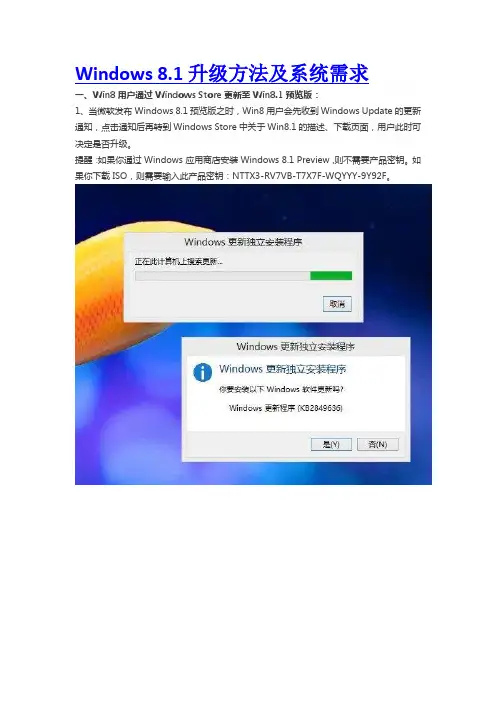
Windows 8.1升级方法及系统需求一、Win8用户通过Windows Store更新至Win8.1预览版:1、当微软发布Windows 8.1预览版之时,Win8用户会先收到Windows Update的更新通知,点击通知后再转到Windows Store中关于Win8.1的描述、下载页面,用户此时可决定是否升级。
提醒:如果你通过 Windows 应用商店安装 Windows 8.1 Preview,则不需要产品密钥。
如果你下载 ISO,则需要输入此产品密钥:NTTX3-RV7VB-T7X7F-WQYYY-9Y92F。
2、在Windows Store中启动Windows 8.1 Preview的下载来获取更新。
该过程和Windows Store应用更新相似,安装过程中会有“取消”的选项。
3、升级的第一部分完成时,用户将会看到要求重启电脑的系统通知。
自然也会有重启倒计时的提醒。
4、重启之后,迎来的便是Windows安装界面。
5、下一步是用户许可条款,“接受”吧。
6、下一步是OOBE(Out of Box Experience)系统初始设置流程,和Win8安装过程中的个性化/设置流程一样。
7、最后一步,登陆Windows。
二、通过Windows 8.1 Preview ISO镜像安装1、当前Win8系统语言不在Windows 8.1 Preview 所支持的13种语言之内的用户,需通过ISO镜像安装。
2、如果你是Win8企业版用户,也需要通过Windows 8.1 Preview ISO镜像来安装。
Windows 8.1 Preview 系统需求:•处理器:1 GHz 或更快•RAM:1 GB RAM(32 位)或 2 GB RAM(64 位)•硬盘空间:16 GB(32 位)或 20 GB(64 位)•图形卡/显卡:带有 WDDM 驱动程序的 Microsoft DirectX 9 图形设备注意:Windows RT 8.1预览版需要一台Windows RT设备,同时需要10GB可用存储空间。
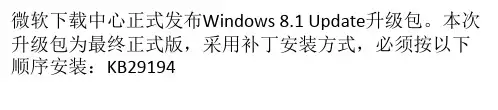
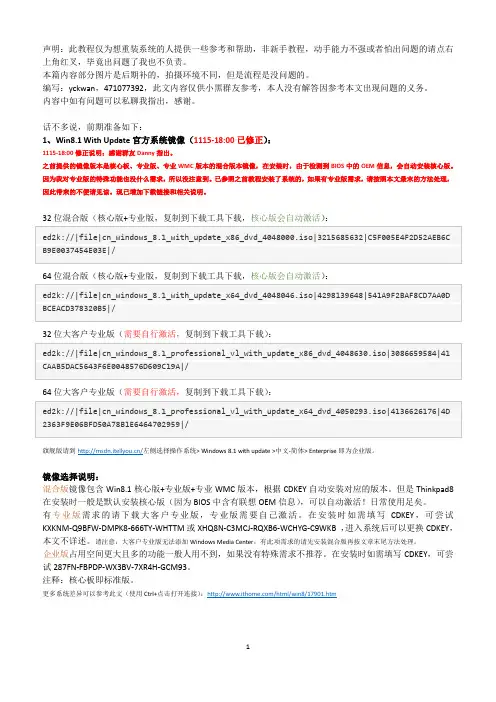
声明:此教程仅为想重装系统的人提供一些参考和帮助,非新手教程,动手能力不强或者怕出问题的请点右上角红叉,毕竟出问题了我也不负责。
本篇内容部分图片是后期补的,拍摄环境不同,但是流程是没问题的。
编写:yckwan,471077392,此文内容仅供小黑群友参考,本人没有解答因参考本文出现问题的义务。
内容中如有问题可以私聊我指出,感谢。
话不多说,前期准备如下:1、Win8.1 With Update官方系统镜像(1115-18:00已修正):1115-18:00修正说明:感谢群友Danny指出。
之前提供的镜像版本是核心板、专业版、专业WMC版本的混合版本镜像,在安装时,由于检测到BIOS中的OEM信息,会自动安装核心版。
因为我对专业版的特殊功能也没什么需求,所以没注意到。
已参照之前教程安装了系统的,如果有专业版需求,请按照本文最末的方法处理,因此带来的不便请见谅。
现已增加下载链接和相关说明。
旗舰版请到/左侧选择操作系统> Windows 8.1 with update >中文-简体> Enterprise即为企业版。
镜像选择说明:混合版镜像包含Win8.1核心版+专业版+专业WMC版本,根据CDKEY自动安装对应的版本。
但是Thinkpad8在安装时一般是默认安装核心版(因为BIOS中含有联想OEM信息),可以自动激活!日常使用足矣。
有专业版需求的请下载大客户专业版,专业版需要自己激活。
在安装时如需填写CDKEY,可尝试KXKNM-Q9BFW-DMPK8-666TY-WHTTM或XHQ8N-C3MCJ-RQXB6-WCHYG-C9WKB ,进入系统后可以更换CDKEY,本文不详述。
请注意:大客户专业版无法添加Windows Media Center,有此项需求的请先安装混合版再按文章末尾方法处理。
企业版占用空间更大且多的功能一般人用不到,如果没有特殊需求不推荐。
在安装时如需填写CDKEY,可尝试287FN-FBPDP-WX3BV-7XR4H-GCM93。
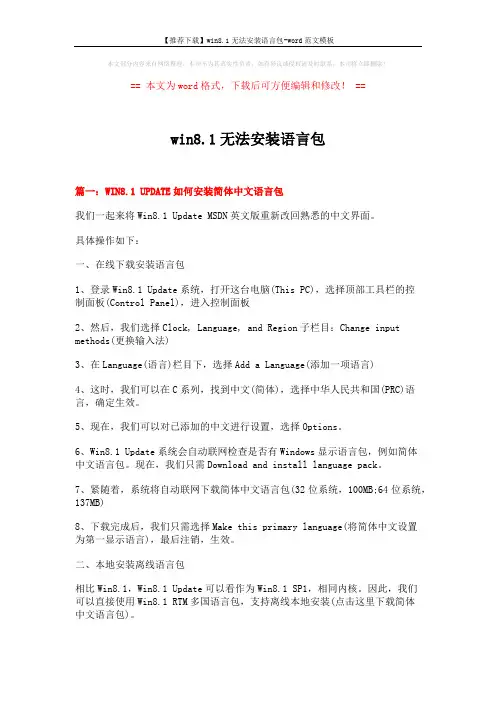
本文部分内容来自网络整理,本司不为其真实性负责,如有异议或侵权请及时联系,本司将立即删除!== 本文为word格式,下载后可方便编辑和修改! ==win8.1无法安装语言包篇一:WIN8.1 UPDATE如何安装简体中文语言包我们一起来将Win8.1 Update MSDN英文版重新改回熟悉的中文界面。
具体操作如下:一、在线下载安装语言包1、登录Win8.1 Update系统,打开这台电脑(This PC),选择顶部工具栏的控制面板(Control Panel),进入控制面板2、然后,我们选择Clock, Language, and Region子栏目:Change input methods(更换输入法)3、在Language(语言)栏目下,选择Add a Language(添加一项语言)4、这时,我们可以在C系列,找到中文(简体),选择中华人民共和国(PRC)语言,确定生效。
5、现在,我们可以对已添加的中文进行设置,选择Options。
6、Win8.1 Update系统会自动联网检查是否有Windows显示语言包,例如简体中文语言包。
现在,我们只需Download and install language pack。
7、紧随着,系统将自动联网下载简体中文语言包(32位系统,100MB;64位系统,137MB)8、下载完成后,我们只需选择Make this primary language(将简体中文设置为第一显示语言),最后注销,生效。
二、本地安装离线语言包相比Win8.1,Win8.1 Update可以看作为Win8.1 SP1,相同内核。
因此,我们可以直接使用Win8.1 RTM多国语言包,支持离线本地安装(点击这里下载简体中文语言包)。
1、右击Win8.1 Update开始按钮,选择运行(Run)2、在运行对话框输入lpksetup,运行3、系统将弹出安装、卸载Windows显示语言,这时,我们选择Install display languages4、浏览定位已下载的Windows 8.1简体中文包(lp.cab),开始安装。
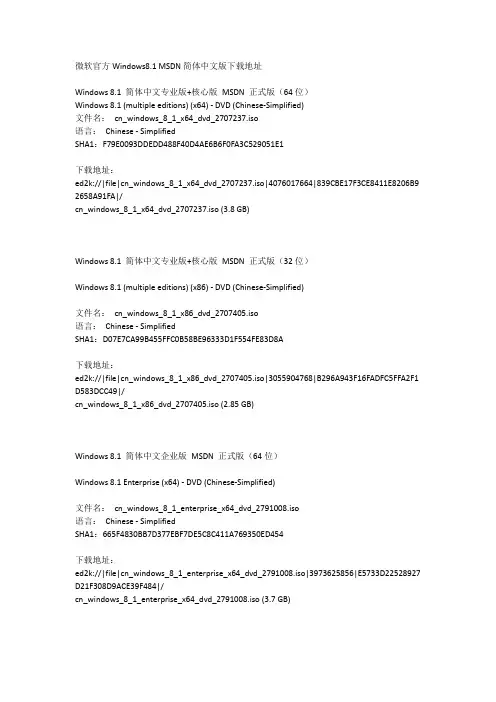
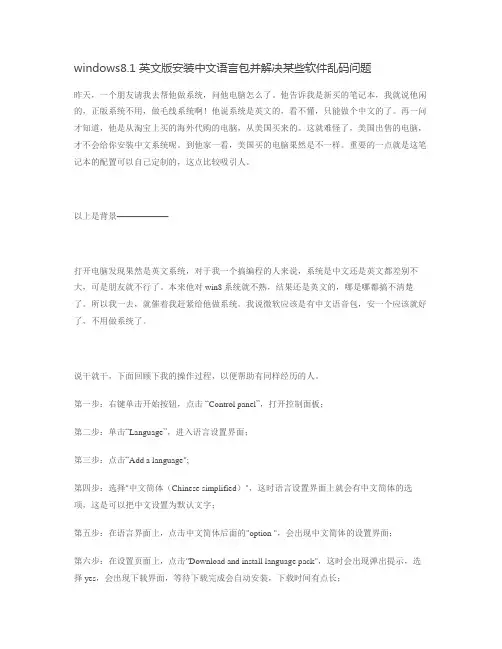
windows8.1 英文版安装中文语言包并解决某些软件乱码问题昨天,一个朋友请我去帮他做系统,问他电脑怎么了。
他告诉我是新买的笔记本,我就说他闲的,正版系统不用,做毛线系统啊!他说系统是英文的,看不懂,只能做个中文的了。
再一问才知道,他是从淘宝上买的海外代购的电脑,从美国买来的。
这就难怪了,美国出售的电脑,才不会给你安装中文系统呢。
到他家一看,美国买的电脑果然是不一样。
重要的一点就是这笔记本的配置可以自己定制的,这点比较吸引人。
以上是背景——————打开电脑发现果然是英文系统,对于我一个搞编程的人来说,系统是中文还是英文都差别不大,可是朋友就不行了。
本来他对win8系统就不熟,结果还是英文的,哪是哪都搞不清楚了。
所以我一去,就催着我赶紧给他做系统。
我说微软应该是有中文语音包,安一个应该就好了,不用做系统了。
说干就干,下面回顾下我的操作过程,以便帮助有同样经历的人。
第一步:右键单击开始按钮,点击“Control panel”,打开控制面板;第二步:单击“Language”,进入语言设置界面;第三步:点击“Add a language";第四步:选择"中文简体(Chinese simplified)",这时语言设置界面上就会有中文简体的选项,这是可以把中文设置为默认文字;第五步:在语言界面上,点击中文简体后面的"option ",会出现中文简体的设置界面;第六步:在设置页面上,点击"Download and install language pack",这时会出现弹出提示,选择yes,会出现下载界面,等待下载完成会自动安装,下载时间有点长;语言包安装完成之后会提示需要重启,重启完进入桌面之后,你会发现界面上已经显示中文了!但是有个问题,进入命令提示行中输入命令chcp,返回的结果是437.也就是说现在系统底层的编码还是英文编码的。
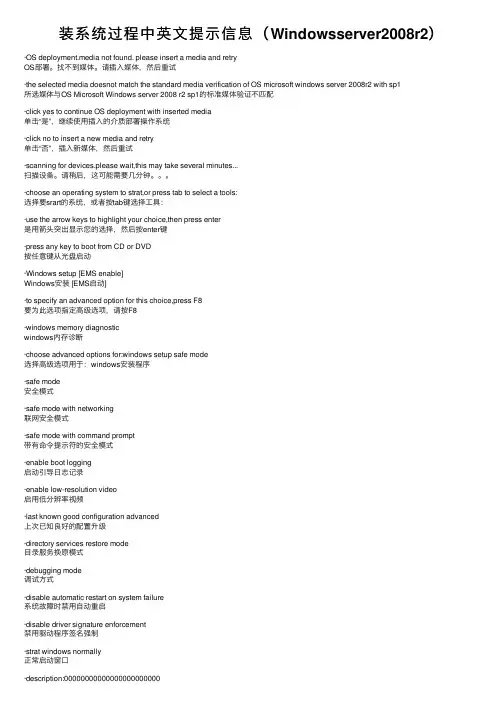
装系统过程中英⽂提⽰信息(Windowsserver2008r2)·OS deployment.media not found. please insert a media and retryOS部署。
找不到媒体。
请插⼊媒体,然后重试·the selected media doesnot match the standard media verification of OS microsoft windows server 2008r2 with sp1所选媒体与OS Microsoft Windows server 2008 r2 sp1的标准媒体验证不匹配·click yes to continue OS deployment with inserted media单击“是”,继续使⽤插⼊的介质部署操作系统·click no to insert a new media and retry单击“否”,插⼊新媒体,然后重试·scanning for devices.please wait,this may take several minutes...扫描设备。
请稍后,这可能需要⼏分钟。
·choose an operating system to strat,or press tab to select a tools:选择要srart的系统,或者按tab键选择⼯具:·use the arrow keys to highlight your choice,then press enter是⽤箭头突出显⽰您的选择,然后按enter键·press any key to boot from CD or DVD按任意键从光盘启动·Windows setup [EMS enable]Windows安装 [EMS启动]·to specify an advanced option for this choice,press F8要为此选项指定⾼级选项,请按F8·windows memory diagnosticwindows内存诊断·choose advanced options for:windows setup safe mode选择⾼级选项⽤于:windows安装程序·safe mode安全模式·safe mode with networking联⽹安全模式·safe mode with command prompt带有命令提⽰符的安全模式·enable boot logging启动引导⽇志记录·enable low-resolution video启⽤低分辨率视频·last known good configuration advanced上次已知良好的配置升级·directory services restore mode⽬录服务换原模式·debugging mode调试⽅式·disable automatic restart on system failure系统故障时禁⽤⾃动重启·disable driver signature enforcement禁⽤驱动程序签名强制·strat windows normally正常启动窗⼝·description:00000000000000000000000描述:000000000000000000000000000······。
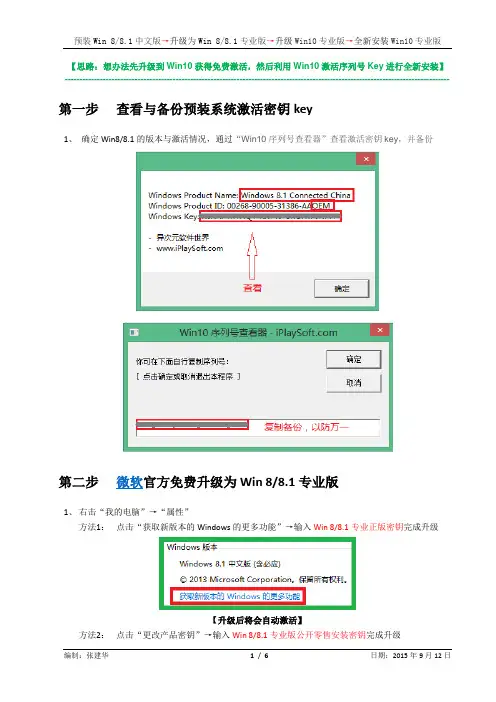
【思路:想办法先升级到Win10获得免费激活,然后利用Win10激活序列号Key进行全新安装】------------------------------------------------------------------------------------------------------------------------------------第一步查看与备份预装系统激活密钥key1、确定Win8/8.1的版本与激活情况,通过“Win10序列号查看器”查看激活密钥key,并备份第二步微软官方免费升级为Win 8/8.1专业版1、右击“我的电脑”→“属性”方法1:点击“获取新版本的Windows的更多功能”→输入Win 8/8.1专业正版密钥完成升级【升级后将会自动激活】方法2:点击“更改产品密钥”→输入Win 8/8.1专业版公开零售安装密钥完成升级【升级后需要重新激活,用“MicroKMS_神龙版_v15.08.29”在线一键激活】附:Win 8/8.1专业版公开零售安装密钥:Win8 :XKY4K-2NRWR-8F6P2-448RF-CRYQH;8GDW2-NHD3Y-C79G4-B82C4-6Q4DHWin8.1:XHQ8N-C3MCJ-RQXB6-WCHYG-C9WKB;29NQY-3TDJ2-CPXXD-CHDMY-CWD2Y 2、通过“Win10序列号查看器”查看Win 8/8.1专业版激活密钥key,并备份第三步微软官方免费升级为win10专业版1、预约并自动在线升级,升级并激活成功!2、备份Win 10专业版密钥key【部分用户在升级过Win10 后,全新安装时即便跳过输入序列号的步骤,安装完成依然会自动激活(可能是微软已经记录下了你的电脑硬件信息),但也有不成功的案列,为保险起见,初次升级Win10 成功后,使用“Windows10序列号查看器”获取并备份序列号,以供全新安装时使用】第四步全新安装win10专业版1、下载Windows10官方正式版镜像,制作一个Windows 10的安装U盘2、根据你的需求,对电脑进行格式化或者重新分区,使用U盘全新安装Win103、安装过程中输入之前获得的Win 10序列号Key4、一路安装好之后,全新的系统在联网后将会自动永久激活5、Windows 10 安装密钥(不是激活密钥)家庭版:YTMG3-N6DKC-DKB77-7M9GH-8HVX7家庭版(单语言版):BT79Q-G7N6G-PGBYW-4YWX6-6F4BT家庭版(特定国家版):N2434-X9D7W-8PF6X-8DV9T-8TYMD教育版:YNMGQ-8RYV3-4PGQ3-C8XTP-7CFBY专业版:VK7JG-NPHTM-C97JM-9MPGT-3V66T企业版:XGVPP-NMH47-7TTHJ-W3FW7-8HV2C企业版LTSB:FWN7H-PF93Q-4GGP8-M8RF3-MDWWW----------------------------------------------------------------------------------------------全新安装过程个别问题的解决办法----------------------------------------------------------------------------------------------⏹问题一:“输入的产品密钥与用于安装的任何可用Windows 映像都不匹配。
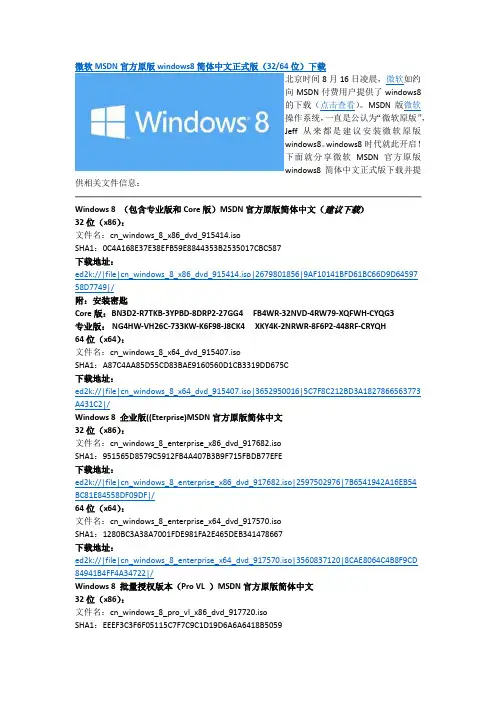
微软MSDN官方原版windows8简体中文正式版(32/64位)下载北京时间8月16日凌晨,微软如约向MSDN付费用户提供了windows8的下载(点击查看)。
MSDN版微软操作系统,一直是公认为“微软原版”,Jeff从来都是建议安装微软原版windows8。
windows8时代就此开启!下面就分享微软MSDN官方原版windows8简体中文正式版下载并提供相关文件信息:Windows 8 (包含专业版和Core版)MSDN官方原版简体中文(建议下载)32位(x86):文件名:cn_windows_8_x86_dvd_915414.isoSHA1:0C4A168E37E38EFB59E8844353B2535017CBC587下载地址:ed2k://|file|cn_windows_8_x86_dvd_915414.iso|2679801856|9AF10141BFD61BC66D9D64597 58D7749|/附:安装密匙Core版:BN3D2-R7TKB-3YPBD-8DRP2-27GG4 FB4WR-32NVD-4RW79-XQFWH-CYQG3专业版: NG4HW-VH26C-733KW-K6F98-J8CK4 XKY4K-2NRWR-8F6P2-448RF-CRYQH64位(x64):文件名:cn_windows_8_x64_dvd_915407.isoSHA1:A87C4AA85D55CD83BAE9160560D1CB3319DD675C下载地址:ed2k://|file|cn_windows_8_x64_dvd_915407.iso|3652950016|5C7F8C212BD3A1827866563773 A431C2|/Windows 8 企业版((Eterprise)MSDN官方原版简体中文32位(x86):文件名:cn_windows_8_enterprise_x86_dvd_917682.isoSHA1:951565D8579C5912FB4A407B3B9F715FBDB77EFE下载地址:ed2k://|file|cn_windows_8_enterprise_x86_dvd_917682.iso|2597502976|7B6541942A16EB54 BC81E84558DF09DF|/64位(x64):文件名:cn_windows_8_enterprise_x64_dvd_917570.isoSHA1:1280BC3A38A7001FDE981FA2E465DEB341478667下载地址:ed2k://|file|cn_windows_8_enterprise_x64_dvd_917570.iso|3560837120|8CAE8064C4B8F9CD 84941B4FF4A34722|/Windows 8 批量授权版本(Pro VL )MSDN官方原版简体中文32位(x86):文件名:cn_windows_8_pro_vl_x86_dvd_917720.isoSHA1:EEEF3C3F6F05115C7F7C9C1D19D6A6A6418B5059下载地址:ed2k://|file|cn_windows_8_pro_vl_x86_dvd_917720.iso|2595137536|E87CEF7B8B4EFB12B0A7 397795209301|/64位(x64):文件名:cn_windows_8_pro_vl_x64_dvd_917773.isoSHA1:9C4EC9FC4FB561F841E22256BC9DEA6D9D6611FF下载地址:ed2k://|file|cn_windows_8_pro_vl_x64_dvd_917773.iso|3558014976|7956620A80428F37D4F2 989CB5CF3B5A|/注意,下载后请用使用MD5-Hash哈希值计算工具来检验文件,防止文件下载不完整。
Windows 8系统正式版下载+安装+激活+备份一体化教程Windows 8共有5个版本,依次为Windows 8中国版、Windows 8核心板、Windows 8专业版、Windows 8企业版、Windows 8 RT。
其中Windows 8中国版是一个专供中国市场的版本,价格方面或许会非常便宜;Windows 8 RT 是用于平板电脑,台式机和笔记本用户不能使用。
Windows 8 各个版本区别对比建议安装大家安装Windows 8专业版和Windows 8企业版。
一、Windows 8下载下面附上中文版的下载链接,其它版本请去“MSDN-我告诉你”,网址:/。
1.Windows 8:包含零售专业版、核心版32位:ed2k://|file|cn_windows_8_x86_dvd_915414.iso|2679801856|9AF10141BFD61BC66D9D6 459758D7749|/64位:ed2k://|file|cn_windows_8_x64_dvd_915407.iso|3652950016|5C7F8C212BD3A18278665 63773A431C2|/注:该版本包含零售专业版和核心版,根据安装密钥的不同而安装不同版本的Windows 8。
以下为安装密钥,非激活密钥。
Windows 8 核心版:FB4WR-32NVD-4RW79-XQFWH-CYQG3Windows 8 专业版:NG4HW-VH26C-733KW-K6F98-J8CK42. Windows 8 专业版:批量授权专业版32位:ed2k://|file|cn_windows_8_pro_vl_x86_dvd_917720.iso|2595137536|E87CEF7B8B4EFB 12B0A7397795209301|/64位:ed2k://|file|cn_windows_8_pro_vl_x64_dvd_917773.iso|3558014976|7956620A80428F37 D4F2989CB5CF3B5A|/注:该版本的安装时无需输入安装密钥;专业版的“批量授权版和零售版”区别:功能完全一样,只是授权方式不同。
如何从Windows 7 8升级到Windows 10如何从Windows 7/8升级到Windows 10Windows 10作为微软公司发布的最新操作系统,带来了更好的性能、更丰富的功能和更可靠的安全性。
如果你目前正在使用Windows 7或Windows 8,升级到Windows 10可能是一个明智的选择。
本文将为您介绍从Windows 7/8升级到Windows 10的详细步骤和注意事项。
一、备份重要数据在进行任何操作系统升级之前,最重要的一步是备份你的重要数据。
升级过程中可能会发生意外事件,导致数据丢失,因此备份数据是非常必要的,以便在需要时进行恢复操作。
你可以将重要文件复制到外部硬盘、U盘或云存储服务中,确保数据的安全性。
二、确定硬件和软件兼容性在升级到Windows 10之前,应检查你的计算机硬件和软件是否与Windows 10兼容。
尤其是旧型号的计算机,可能在兼容性方面存在限制。
1. 硬件兼容性检查:访问微软官方网站,下载并运行“Windows 10升级助手”工具。
该工具将自动检查计算机硬件是否满足Windows 10的最低要求。
2. 软件兼容性检查:查看你最常使用的软件是否与Windows 10兼容。
前往软件开发商的官方网站,查找他们发布的关于Windows 10兼容性的信息。
如果软件不兼容,可以考虑寻找替代软件或联系软件厂商获取支持。
三、获取Windows 10安装媒介已经确定你的计算机可以升级到Windows 10,接下来需要获取Windows 10的安装媒介。
你可以通过以下两种方式来获取:1. Windows 10官方网站:访问微软官方网站,下载Windows 10的最新版本ISO镜像文件。
这需要一个可用的产品密钥。
2. Windows 10更新助手:微软提供了Windows 10更新助手工具,它可以帮助你直接从Windows 7/8升级到Windows 10,无需先下载ISO文件。
WindowsServer2008R2WithSP1简体中⽂版附破解补丁Windows Server 2008 R2 仅有64位版,没有32位版。
Windows Server 2008 R2和Windows Server 2008是两个不同的东西!Windows Server 2008 R2相当于是Windows7的服务器版本,⽽Windows Server 2008 相当于是Windows Vista的服务器版本。
类似于Windows 2003是Windows XP的服务器版本。
在使⽤习惯上,Windows Server 2008 R2与Windows 7⼀致,⽽Windows Server 2008和Windows Vista⼀致。
--------------------------------------------------------------------------------Windows Server 2008 R2 With SP1 64位简体中⽂VOL版⽂件名 cn_windows_server_2008_r2_standard_enterprise_datacenter_and_web_with_sp1_vl_build_x64_dvd_617396.iso 发布⽇期 (UTC): 2/21/2011 8:33:50 AM 上次更新⽇期 (UTC): 2/23/2011 11:47:45 AMSHA1: A92C97C38EF6ED5F827637179052AD218900377A ISO/CRC: B8F854DFWindows Server 2008 R2 With SP1 64位简体中⽂Retail版⽂件名 cn_windows_server_2008_r2_standard_enterprise_datacenter_and_web_with_sp1_x64_dvd_617598.iso发布⽇期 (UTC): 2/21/2011 8:33:49 AM 上次更新⽇期 (UTC): 2/23/2011 11:43:07 AMSHA1: 38BFF8DA3BEAA742ECA54A6F584403BD253444B5 ISO/CRC: 31ADD61F--------------------------------------------------------------------------------Windows Server 2008 R2原版(不含SP1的)全英⽂简写:Microsoft Windows Server 2008 R2 CHS x64中⽂简写:微软 Windows Server 2008 R2 简体中⽂ 64 位产品名称:Microsoft Windows Server版本号:6.1.7600.16385- RTL Edition (零售版) -下载所得完整⽂件名:cn_windows_server_2008_r2_standard_enterprise_data center_web_retail_x64_dvd_x15-50360.iso 下载地址 (电驴):效验值:CRC32:B84F937FMD5:CE5C59B00CF7C475C8987D32DF1DAFF6SHA-1:7C17D854640EDDBF080390F3EFBF108F43BA7F09- VOL Edition (批量授权版) -下载所得完整⽂件名:cn_windows_7_server_2008_r2_standard_enterprise_da tacenter_web_x64_dvd_x15-59777.iso下载地址 (电驴):效验值:CRC32:AC95215DMD5:A8FF15758E3E60A9D58DE60D0DAA7EA4SHA-1:7014D81CD17EE40E9A2A6F48D864B9CD2B6A3730。
怎样安装中英文两个系统把英文操作系统安装到D盘,把驱动程序都安装好后再进行中文版XP的安装,安装到C 盘。
中英文的安装应该是一样的。
我只安装过中文操作系统。
步骤如下:准备好系统光盘、驱动光盘安装步骤:首先进入BIOS设置光驱优先。
1)首选按Del键进入BIOS2)通过键盘上的方向键选中Advanced BIOS Features3)回车进入BIOS设置界面4)用方向键选中First Boot Device或(1st Boot Device)5)用上下方向键选中CDROM6)按ESC返回BIOS设置界面。
7)方向键选中Save &Exit Setup8)按‘Y’键后回车,重启电脑需要注意的是,由于BIOS的不同,进入BIOS后设置按键也有可能不同。
如果是台式机器,按照上面的操作即可。
如果是笔记本,可以按F2进入BIOS,后面的设置大同小异。
进入安装1)重启电脑,把高亮条用方向键移动到CDROM,这时,把XP光盘插入光驱2)出现Press any key to boot from CD时,立即回车3)片刻,屏幕出现欢迎安装程序界面,选择现在安装。
并回车4)显示‘许可协议’按F8后,加载信息5)选择全新安装6)选择系统安装目录(一般都选C,原来的系统),然后用NTFS(快)格式化这个分区,(也可以用FAT其它的方法,建议用NTFS)格式化后回车,开始安装。
7)开始复制文件,此过程稍长,耐心等等,无需干预。
完毕后重启电脑,8)启动后,加载设备程序,无需干预9)接下来的步骤按提示操作即可。
等完成后重启,一系统就安装完成了接着该安装驱动程序了。
驱动程序该安装哪些呢?右键我的电脑--属性--硬件--打开设备管理器,看里面有几个黄色问号的选项,就需要安装几个驱动。
方法;之前把驱动光盘放入光驱1)右键‘我的电脑’并选择‘属性’2)选择‘硬件’---单击‘设备管理器’3)双击带黄色问号的4)重新安装驱动程序5)选择‘是,仅这一次’,并单击‘下一步’然后选择‘自动搜索安装’后点击‘下一步’/6)开始自动搜索安装相应驱动程序,完成后关闭,再安装其它有黄色问号的选项。
Windows8安装(两种方法,超实用)Windows8开发者预览版终于发布!想知道怎么下载Win8怎么安装Win8?有没有Win8安装教程?如果你想体验Win8的魅力,那就马上去下载吧!然而,Win8安装并不是一件容易活,首先要确定电脑能否支持Win8(能安装Win7的电脑都能安装Win8)。
如果想在虚拟机上安装,那比较遗憾的情况就是,在Windows平台上使用的虚拟机多数都安装不上(反正笔者身边的几个同事在虚拟机上安装Win8全都失败了)。
下载Win8和Win8的系统要求无论是那种安装方式,首先得下载Win8的系统镜像才行。
网友可以直接点击下面的下载链接进入Win8下载首页。
在这里,笔者推荐优先下载 2.8G的Windows 8Windows 8 Developer Preview works great on the same hardware that powers Windows Vista and Windows 7(Win8的系统要求跟Win7和Vista的一样)# 1 GHz or faster 32-bit (x86) or 64-bit (x64) processor(1G主频以上的CPU)# 1 GB RAM (32-bit) or 2 GB RAM (64-bit)(最低要求1G内存,建议2G以上)# 16 GB available hard disk space (32-bit) or 20 GB (64-bit)(系统盘在16G以上)# DirectX 9 graphics device with WDDM 1.0 or higher driver(Direct 9以上的显卡)# Taking advantage of touch input requires a screen that supports multi-touch (如果想使用触控功能需要支持触控的显示屏)1.安装Win8的第一种方法——在Win7里直接安装!在Win7里直接安装Win8是最简单的方法。
windows8.1安装教程win8.1系统怎么安装?应该有很多朋友不知道怎么安装win8系统,都在找windows8.1安装教程,下面店铺为大家分享下win8.1系统安装教程。
windows8.1安装教程安装win8.1需要的工具1.U盘一个大于500M的U盘都可以2win8.1原版系统3.通用PE工具4.win8.1激活工具一、制作U盘PE系统1.首先制作U盘启动盘,在很早以前用U盘安装系统都是DOS系统,后来出现了PE系统,所谓的PE系统就是精简版的windows系统,最出名的是扬州老毛桃的只有一百多M的PE系统,这个是最出名的PE系统了稳定方便而且功能强大,让我们真正的开始摆脱成本高、容易出错、比较多余的光驱,开始真正用U盘方便的安装系统了。
但是后来win7和win7都改变了安装部署方法,而老毛桃后来没有更新了,所以直接用老毛桃PE安装win7和win8都不行了,但是后来各种高手制作的不同内核的PE系统,特别推荐通用PE系统。
本系统真正的win8内核制作,稳定功能强大,而且界面非常漂亮。
2.下载通用PE系统,然后安装到电脑上。
这时候把U盘插上会自动检测出你插在电脑主机上的U盘,如下图所示,检测出我电脑上的金士顿U盘G盘。
然后点击【一键制作U 盘启动盘】(注意点击之前先把你U盘上需要的资料转移到电脑上备份起来,不然一会儿制作之前U盘会被格式化,你U盘上所有的数据都会没了)点击确定PE系统就会写入到U盘中,如上图所示,等到100%以后,会弹出一个窗口,大概的意思就是制作好了。
接下来注意的是先备份一下你的系统中的需要的资料,主要是【电脑桌面】和【我的文档】中的资料直接转移或者直接复制到D盘或者其他磁盘中。
二、用U盘PE系统引导启动电脑继续保持U盘插在电脑主机上,然后点击重启电脑,然后等电脑关闭重启过程中,不停的按键盘上的【del】键进入BOIS(根据各种品牌的主板不同有所不同的有的是按【F2】键、有的是按【F8】键、等如果不行具体的可以根据你电脑的主板品牌百度搜索某某某电脑怎么进入biso快捷键)。